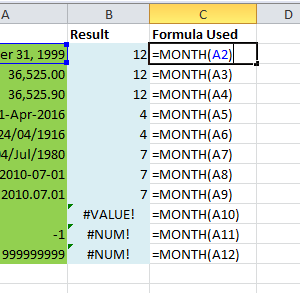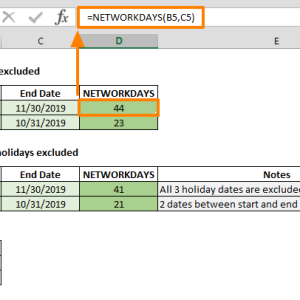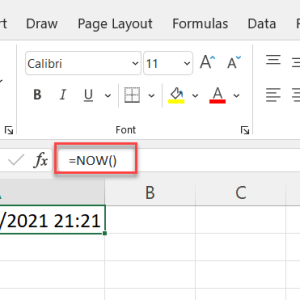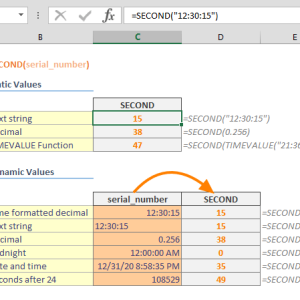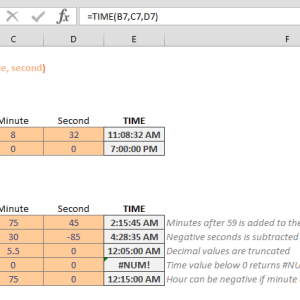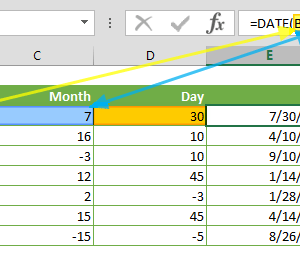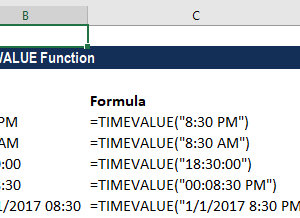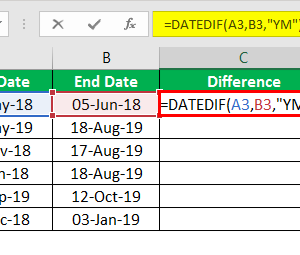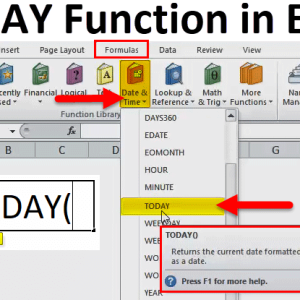Copy từng ô ngày sinh của 50 nhân viên rồi paste vào cột riêng để tính tuổi mất 15 phút. Tôi thường làm thế cho đến khi phát hiện hàm DAY trong Excel. Bây giờ cùng công việc đó chỉ mất 30 giây với một công thức tự động cập nhật.
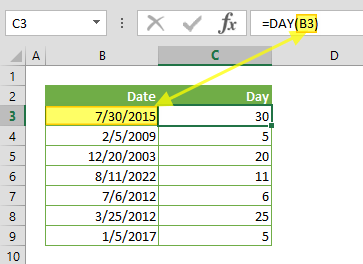
Hàm DAY trích xuất ngày tự động
Hàm DAY thuộc nhóm hàm thời gian trong Excel, dùng để trích xuất phần ngày từ một giá trị ngày tháng năm. Hàm này trả về số nguyên từ 1 đến 31, tương ứng với ngày trong tháng.
Cú pháp cơ bản:
=DAY(serial_number)
Trong đó serial_number là ô chứa ngày tháng năm, hoặc hàm trả về giá trị ngày tháng như DATE hoặc TODAY. Excel lưu ngày dưới dạng số thứ tự để tính toán được, nên hàm DAY hoạt động với mọi định dạng ngày hợp lệ.
Cách sử dụng nhanh:
- Nhập =DAY(B2) vào ô C2 (giả sử B2 chứa ngày sinh 15/08/1990)
- Nhấn Enter
- Excel trả về số 15
Thao tác này mất đúng 3 giây thay vì copy thủ công và rủi ro sai số.
Tách ngày từ 100 dòng dữ liệu trong 10 giây
Khi làm việc với danh sách nhân viên có 100 người, copy paste từng ngày sinh mất cả buổi sáng. Hàm DAY giải quyết điều này bằng cách kéo công thức xuống toàn bộ cột.
Quy trình thực tế:
- Tại ô đầu tiên của cột Ngày (C2), nhập =DAY(B2)
- Nhấn Enter để xem kết quả
- Di chuột xuống góc phải dưới ô C2 cho đến khi xuất hiện dấu +
- Kéo xuống đến hàng cuối cùng có dữ liệu
- Toàn bộ cột Ngày được tách tự động
Phương pháp này không chỉ nhanh mà còn chính xác tuyệt đối. Nếu có thay đổi dữ liệu gốc trong cột B, cột C tự động cập nhật theo.
Kết hợp với hàm MONTH và YEAR để phân tích đầy đủ
Tách riêng ngày, tháng, năm giúp lọc và phân tích dữ liệu dễ dàng hơn. Thay vì có một cột ngày sinh 15/08/1990, bạn có ba cột riêng biệt cho từng thành phần.
Thiết lập ba cột:
- Cột C (Ngày): =DAY(B2)
- Cột D (Tháng): =MONTH(B2)
- Cột E (Năm): =YEAR(B2)
Cách này hữu ích khi cần lọc tất cả nhân viên sinh trong tháng 8, hoặc tính số người sinh năm 1990. Excel có thể filter và sort từng cột một cách độc lập.
Lưu ý quan trọng: Kết quả trả về là số, không phải văn bản. Điều này cho phép sử dụng kết quả trong các công thức tính toán khác như tính tuổi hoặc tính số ngày còn lại đến sinh nhật.
Tính ngày đầu tháng từ bất kỳ ngày nào
Một ứng dụng ít người biết của hàm DAY là tìm ngày đầu tháng. Trong quản lý dự án, deadline thường rơi vào đầu tháng nên công thức này tiết kiệm thời gian đáng kể.
Công thức tìm ngày đầu tháng:
=B2-DAY(B2)+1
Giải thích logic: Nếu B2 chứa ngày 15/08/2025, công thức hoạt động như sau:
- DAY(B2) trả về 15
- 15/08/2025 – 15 = 31/07/2025
- 31/07/2025 + 1 = 01/08/2025
Kết quả là ngày đầu tháng 8. Công thức này hoạt động với mọi ngày trong tháng, không cần điều chỉnh theo tháng 28, 30 hay 31 ngày.
Kết hợp DAY với DATEDIF để tính khoảng thời gian
Hàm DATEDIF tính số ngày giữa hai mốc thời gian, thường dùng kết hợp với DAY để quản lý deadline hoặc thời hạn hợp đồng.
Tính số ngày từ hôm nay đến deadline:
=DATEDIF(TODAY(),C2,"D")
Trong đó C2 chứa ngày deadline. Tham số “D” nghĩa là đếm theo ngày. Thay “D” bằng “M” để đếm tháng, hoặc “Y” để đếm năm.
Công thức này tự động cập nhật mỗi khi mở file vì TODAY() luôn trả về ngày hiện tại. Không cần nhập lại ngày thủ công mỗi lần kiểm tra.
Tránh lỗi phổ biến với định dạng ngày
Lỗi thường gặp nhất khi dùng hàm DAY là dữ liệu đầu vào không được Excel nhận dạng là ngày. Dấu hiệu nhận biết: Excel căn trái thay vì căn phải như số thông thường.
Khắc phục lỗi #VALUE:
- Kiểm tra định dạng ô: Chuột phải > Format Cells > chọn Date
- Nếu dữ liệu là văn bản, dùng hàm DATEVALUE trước:
=DAY(DATEVALUE(B2))
- Hoặc chuyển định dạng ô sang General trước khi nhập dữ liệu
Một lỗi khác là nhầm lẫn định dạng ngày Mỹ và định dạng Việt Nam. Ngày 05/03/2025 có thể hiểu là 5 tháng 3 hoặc 3 tháng 5 tùy vào cài đặt hệ thống. Luôn kiểm tra lại kết quả sau khi áp dụng công thức.
So sánh DAY với hàm TEXT
Hàm TEXT cũng có thể tách ngày nhưng trả về văn bản thay vì số. Công thức tương đương là =TEXT(B2,”dd”) nhưng kết quả không dùng được trong phép tính.
Khi nào dùng DAY:
- Cần tính toán với kết quả (cộng trừ, so sánh)
- Dữ liệu dùng cho pivot table hoặc biểu đồ
- Lọc theo điều kiện số (lớn hơn, nhỏ hơn)
Khi nào dùng TEXT:
- Chỉ hiển thị để đọc
- Nối chuỗi với văn bản khác
- Không cần tính toán gì thêm
Hàm DAY nhanh hơn TEXT khoảng 20% trong file lớn vì không cần xử lý format. Với 5000 dòng dữ liệu, sự khác biệt có thể lên đến 2-3 giây.
Tạo báo cáo theo ngày tự động
Trong quản lý bán hàng, phân tích doanh thu theo ngày trong tháng giúp nhận diện xu hướng. Hàm DAY trích xuất ngày từ cột Ngày bán hàng để tạo báo cáo pivot.
Thiết lập cột phụ:
- Tạo cột Ngày_trong_tháng với công thức =DAY(A2)
- Tạo pivot table từ dữ liệu
- Kéo Ngày_trong_tháng vào Rows
- Kéo Doanh_thu vào Values
- Excel tự động tính tổng doanh thu cho từng ngày
Cách này cho thấy ngày nào trong tháng bán chạy nhất. Nếu ngày 15 và 30 luôn có doanh thu cao, có thể đó là ngày lương của khách hàng.
Kết quả sau một tuần sử dụng
File báo cáo tuổi nhân viên của tôi từ 500KB giảm xuống 150KB sau khi thay copy paste bằng công thức DAY. Thời gian cập nhật dữ liệu từ 30 phút xuống 1 phút. Quan trọng hơn, không còn lỗi sai số do nhầm lẫn khi copy thủ công.
Hàm DAY hoạt động trên Excel 2013 trở lên, bao gồm Excel 365 và Excel Online. Không cần cài đặt thêm gì. Các phiên bản cũ hơn như Excel 2010 cũng hỗ trợ đầy đủ chức năng.
Để mở rộng ứng dụng, thử kết hợp DAY với conditional formatting để highlight các ngày deadline trong vòng 7 ngày tới. Hoặc dùng với hàm IF để tạo cảnh báo tự động khi thời hạn sắp đến.